Es real, la mayoría de equipos de escritorio o portátiles usan Windows y como tal debemos buscar soluciones opensource para nuestras necesidades desde este OS hasta que migremos totalmente a Linux. Hoy les mostrare como conectar un cliente jabber en Windows 8 paso a paso.
Para esto usaremos el cliente IM+ el cual se integra muy bien a Windows 8, es multiprotocolo y muy estable entre otras características. Damos por hecho que ya tienes tu servidor Jabber o sino puedes consultar este articulo que escribí días atrás de como instalar y configurar Jabber Openfire paso a paso.
-Clientes de mensajería instantánea hay varios, pero de la calidad de IM+ pocos, por eso lo recomiendo. Entramos a la Tienda de aplicaciones y hacemos una búsqueda por la palabra jabber. Elegimos IM+ dándole click.
-Veremos la ficha descriptiva y a su izquierda el botón Instalar. Le damos click.
-Se ejecuta.
-Si es una aplicación muy usada en el día a día, recomiendo moverlo en Inicio mas hacia la izquierda, así apenas entremos a Windows lo podremos ver.
-Le damos click para activarle la cuenta, nos salen los servicios (protocolos) a los que se puede conectar, elegimos Jabber dándole click.
-Se nos pide datos de la cuenta Jabber, escribimos el nombre de usuario, su contraseña, el host o hostname (nombre del servidor jabber) y dejamos los demás valores sin tocar. Damos click al botón Save.
-Le permitimos a IM+ acceder a nuestros datos dándole click al botón Allow.
-Se nos sugiere ver la sección de ayuda y preguntas frecuentes dándole click al botón Yes o si ya queremos usarlo damos click al botón No.
-Ya tenemos nuestra cuenta en linea (Online) y podemos comenzar a usarla o agregar otros servicios
Si te resulto útil este articulo, se social, compártelo con otros por medio de los botones o sígueme en twitter o google+ y podrás estar enterado de todas mis publicaciones.
Disfrútenlo.
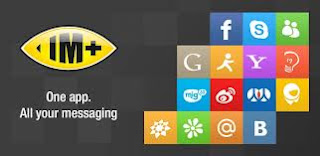
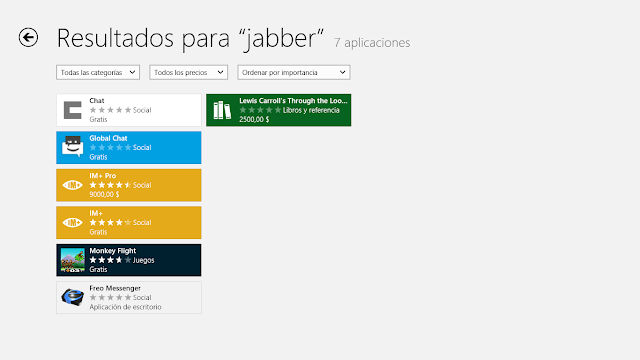

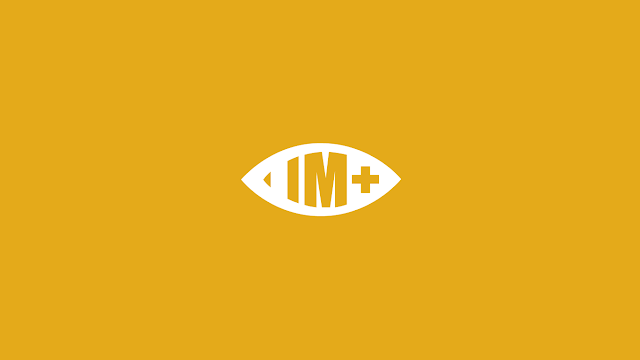

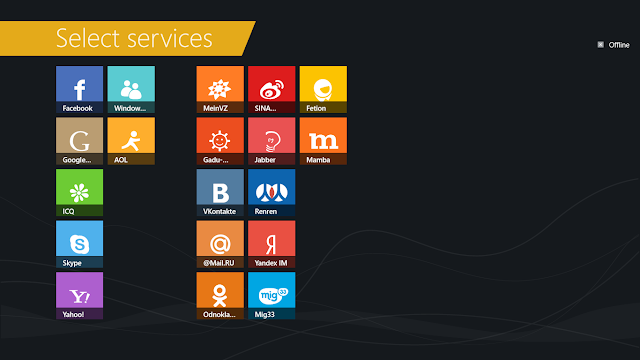



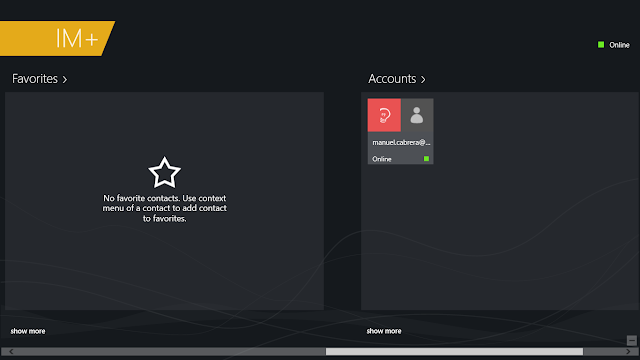
No hay comentarios:
Publicar un comentario
Dejame un comentario, aprecio la retroalimentacion. Leave me a comment, I appreciate the feedback.